تم تحضير iTunes ليكون تطبيق إدارة الأجهزة المحمولة المتطور للغاية ومشغل الوسائط ومكتبة الوسائط ومذيع الراديو. مطلوب للعديد من الأنشطة ، مثل تحديث البرنامج المثالي أو استعادة iPhone أو iPad كجديد.
في بعض الأحيان ، أثناء تنفيذ المعايير المعتادة على iTunes ، يواجه مستخدمو iPhone الخطأ 1671 وبالتالي لا يمكنهم إنجاز العمل المطلوب.

يوجد أكثر من سبب وراء ظهور خطأ iTunes في 1671 ليصبح كابوسًا لمستخدمي iOS. دعونا نجد السبب الحقيقي لهذه المشكلة والحلول الممكنة لها!
الأسباب الأكثر شيوعا لرمز الخطأ 1671 اي تيونز
- نظام التشغيل الذي عفا عليه الزمن.
- نسخة قديمة من iTunes.
- مكافحة الفيروسات غير صالحة.
- مكافحة الفيروسات المصابة بالفيروسات.
- عدة وحدات تحكم USB متصلة بالكمبيوتر.
نصائح سريعة
- تأكد من تحديث iTunes إلى أحدث إصدار.
- تأكد من أن إصدار iTunes متوافق مع جهاز iOS الخاص بك.
- يجب تحديث برنامج مكافحة الفيروسات وإجراء فحص للنظام.
- قم بتوصيل جهاز iOS بمنفذ USB متوافق (USB 2.0 أو أعلى)
- تأكد من أن جهاز الكمبيوتر الخاص بك لديه أحدث إصدار من نظام التشغيل.
- تحقق من نظام الأمان لجهاز الكمبيوتر الخاص بك. ستحتاج إلى تحديث البرنامج الذي يسبب المشكلة أو إلغاء تثبيته.
- افصل USB غير الضرورية.
- تغيير الكابل الخاص بك.
كيفية إصلاح خطأ iTunes 1671 أثناء تحديث iPhone و iPad
الخطوة 1. تعطيل برنامج مكافحة الفيروسات على جهاز Mac أو جهاز الكمبيوتر.
الخطوة 2. أعد تشغيل جهاز iOS الخاص بك.

اضغط على زر النوم / الاستيقاظ مرة واحدة لمدة عشر ثوانٍ تقريبًا.
الخطوه 3. قم بتوصيل جهازك بالكمبيوتر ، وابدأ تشغيل iTunes وحاول التحديث مرة أخرى.
حل بديل
الخطوة 1. تعطيل برنامج مكافحة الفيروسات على جهاز Mac أو جهاز الكمبيوتر.
الخطوة 2. السماح للتحديث للتنزيل إلى iTunes.
الخطوه 3. استعادة جهازك في وضع الاسترداد. (ضع جهاز iPhone الخاص بك في وضع DFU من أجل القيام بذلك ، قم بتوصيل جهازك بالكمبيوتر الخاص بك → فرض إعادة تشغيل جهاز iPhone بالضغط على زر السكون / الاستيقاظ مرة واحدة لمدة عشر ثوانٍ → → ستظهر شاشة وضع الاسترداد على جهازك → إذا رأيت خيار الاستعادة أو التحديث ، حدد تحديث.)

كيفية استكشاف الأخطاء وإصلاحها 1671 أثناء استعادة iDevice على iTunes
الخطوة 1. أولاً ، قم بإيقاف تشغيل برنامج مكافحة الفيروسات على جهاز الكمبيوتر الخاص بك.
الخطوة 2. بعد ذلك ، تحتاج إلى البحث عن ملف "المضيف" على جهاز الكمبيوتر الخاص بك.
على النوافذ ، توجه إلى " جهاز الكمبيوتر " → C: / DRIVE.
الخطوة 3. لأعلى ، انتقل إلى Windows → System 32 → برامج تشغيل → → وابحث عن ملف "Hosts". بمجرد الحصول عليها ، ثم اسحبه إلى سطح المكتب.
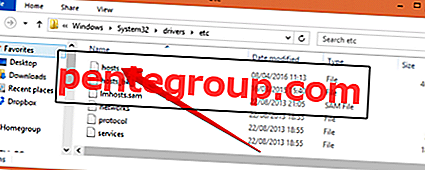
على جهاز Mac الخاص بك
الخطوه 3. يجب عليك استخدام الباحث في البحث عن ملف "hosts" ثم اسحبه إلى سطح المكتب. الآن ، في شريط قائمة Finders ، تحتاج إلى تحديد Go → Go To Folder.

الخطوة رقم 4. في المربع التالي ، سوف تضطر إلى كتابة الموقع التالي ثم اضغط على Enter.
/private/etc/hosts

الخطوة رقم 5. ستظهر نافذة Finder وسيتم تحديد ملف المضيف. اسحب الملف إلى سطح المكتب الخاص بك.
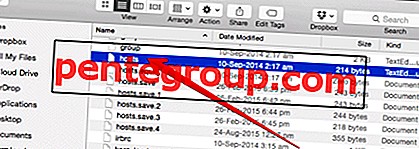
الخطوة رقم 6. قم بتشغيل iTunes على جهاز الكمبيوتر الخاص بك وحاول استعادة جهازك. بعد اكتمال العملية ، يجب عليك وضع ملف المضيف في المجلد.
هذا هو!
انه يعمل من اجلك؟ شارك بتعليقاتك معنا في التعليق على Facebook و Twitter و Google Plus. وإذا كنت قد أحببت هذه المقالة ، فاقترحها لأصدقائك.












